
你是否覺得靜態的 Apple Watch 錶面太無聊呢?其實我們可以將自己拍攝的原況照片(Live Photos)或喜歡的 GIF 動圖設為 Apple Watch 動態錶面喔!設定好之後,一旦喚醒錶面時,你就會看到會動的 Apple Watch 動態桌布效果,看起來就跟 iPhone 動態桌布一樣!

如何製作 Apple Watch 動態錶面桌布?
無論你想將 iPhone 原況照片(Live Photos)或是 GIF 動圖設為 Apple Watch 動態錶面都可以,但如果是 GIF 動圖的話,必須先將 GIF 轉原況照片,大家可以到 App Store 下載 intoLive 這款 App,它可以將影片與 GIF 轉為原況照片,轉換後請到 iPhone 照片中進行編輯,將原況照片裁剪為你想放在錶面的正方形大小,且動態的秒數不要太長,否則會無法作用。
步驟一:為「原況照片」設定主要照片
在開始設定 Apple Watch 動態桌布之前,我們需要先到 iPhone 照片裡為該張原況照片指定一幀「主要照片」,這樣當錶面的動態效果停止時,Apple Watch 錶面就會顯示該張照片。
首先請開啟 iPhone 照片 App,切換到「相簿」分頁,滑到最下方點進「原況照片」類型,然後點選你想設為 Apple Watch 動態錶面的該張原況照片。(如果你的照片是 GIF,記得參考我們前一段的方法先用 intoLive App 將 GIF 轉原況)
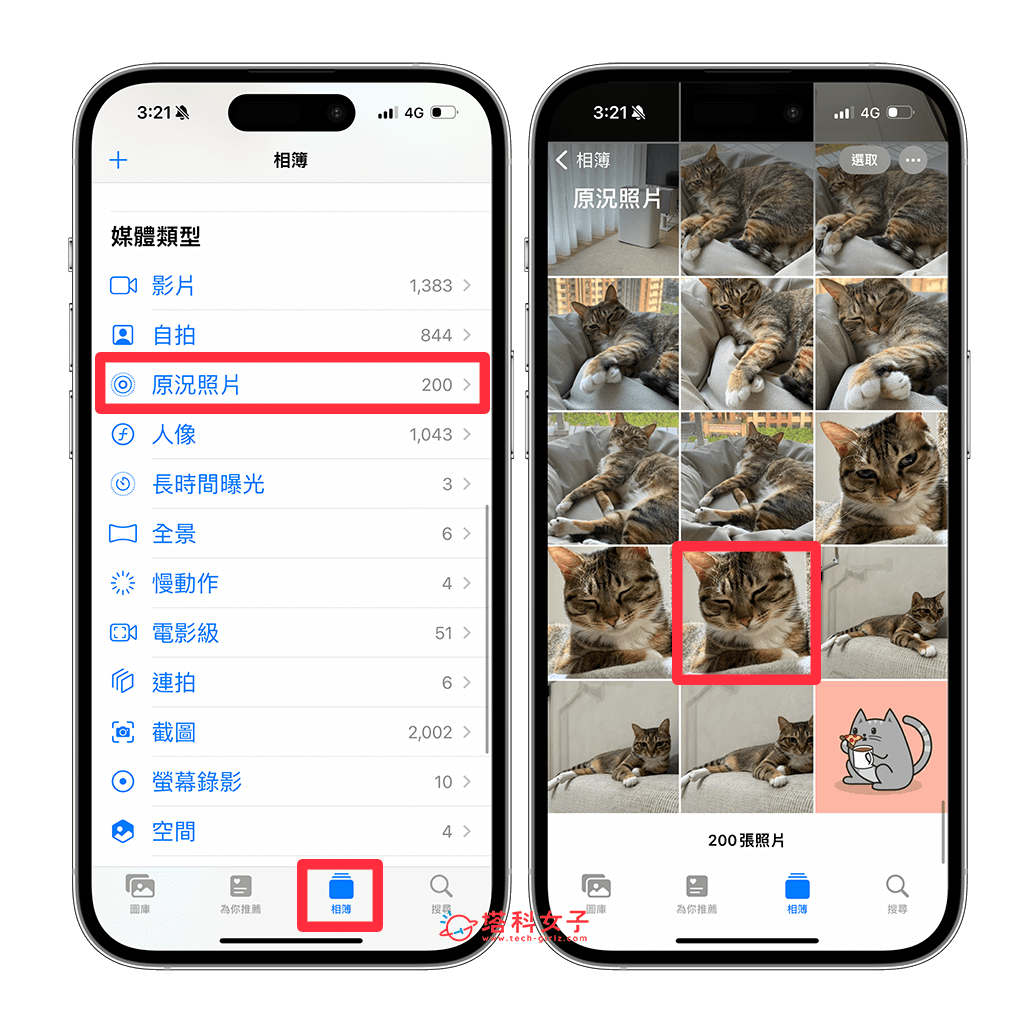
在原況照片上點選右上角「編輯」,進入編輯模式後,在底部工具列上點選「原況照片」。
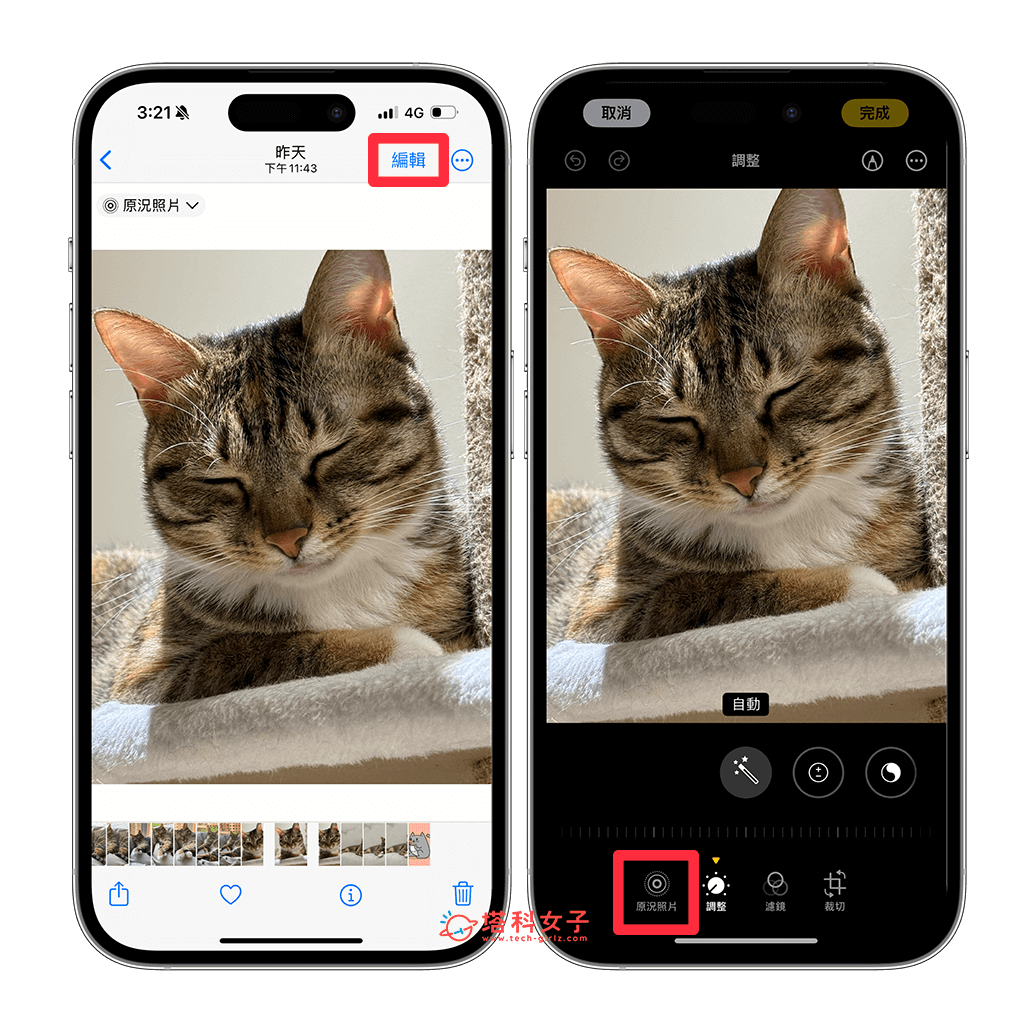
在下方窗格中,選擇一幀你喜歡的畫面,然後點選「設為主要照片」,最後點選「完成」來儲存變更。

步驟二:設定 Apple Watch 照片錶面
接著,開啟 iPhone 上的 Watch app,切換到「錶面圖庫」分頁,在這邊點進「照片」錶面,然後在「內容」部分改為「照片」,這樣我們才能指定一張會動的原況照片設為 Apple Watch 動態桌布。
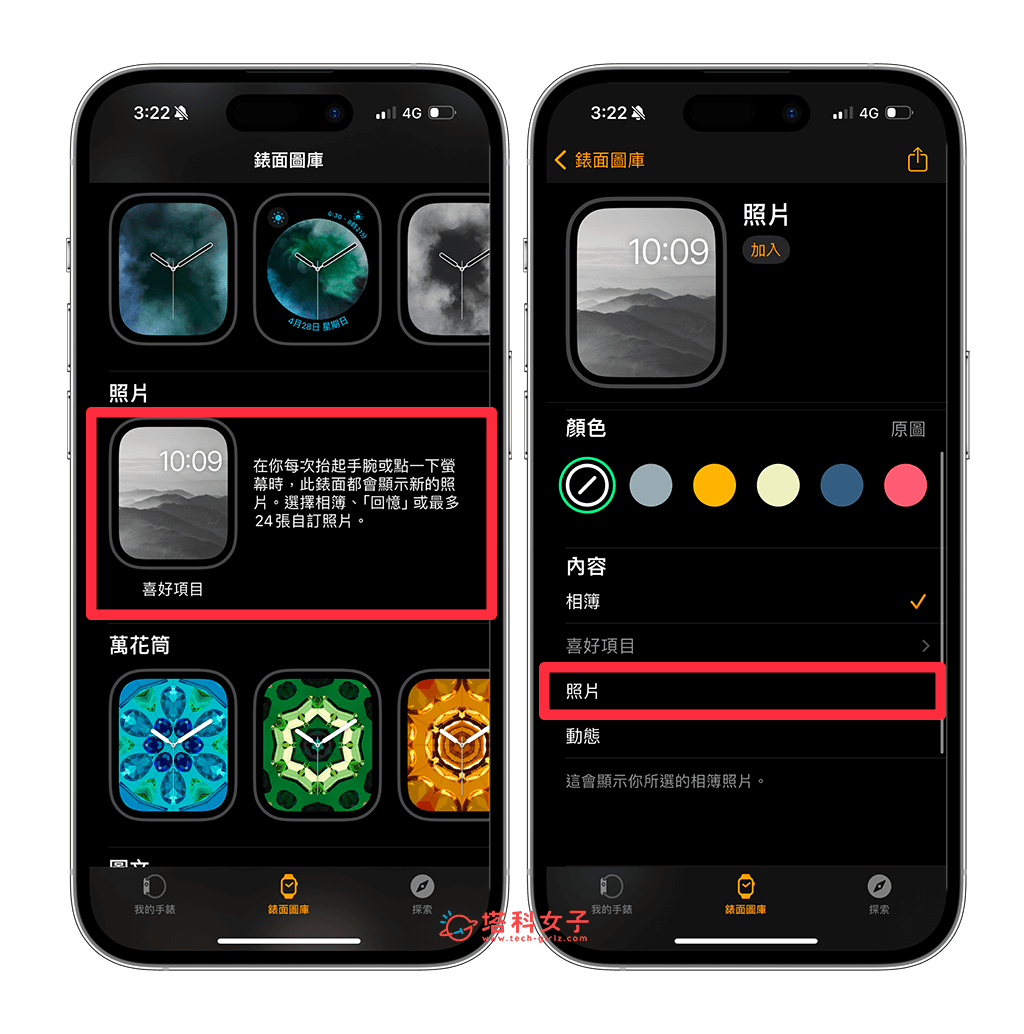
點選你想設為動態錶面的該張原況照片,然後按一下「加入」。
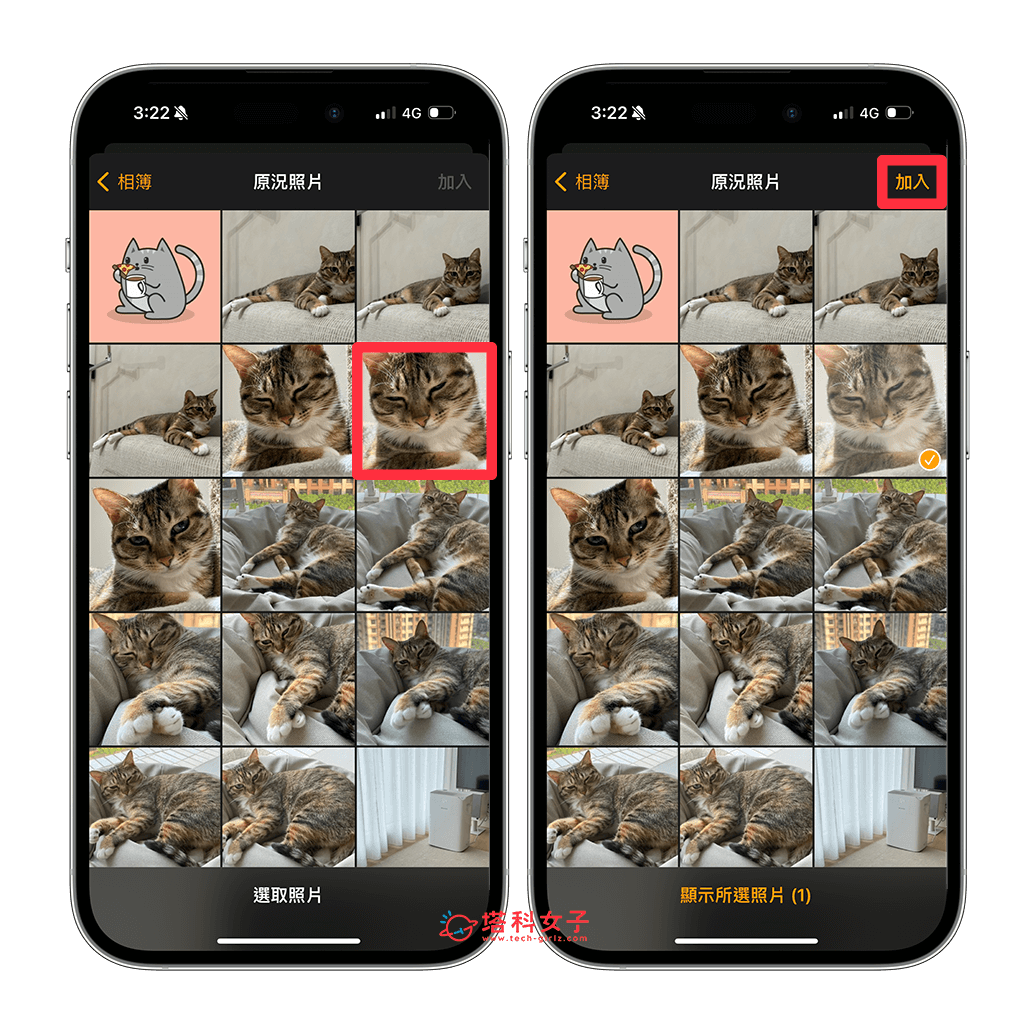
現在我們已經設定好會動的 Apple Watch 錶面了,你也會看到該張原況照片呈現在桌布上,這邊我們點選「加入」。
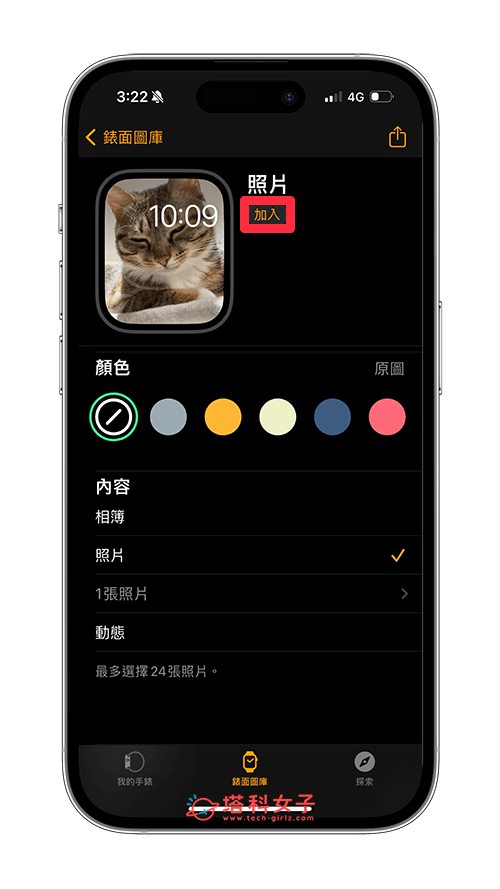
我們回到 Watch app 的「我的手錶」頁面,在「我的錶面」中點進剛剛製作好的動態錶面,然後點一下「設定為目前的錶面」。
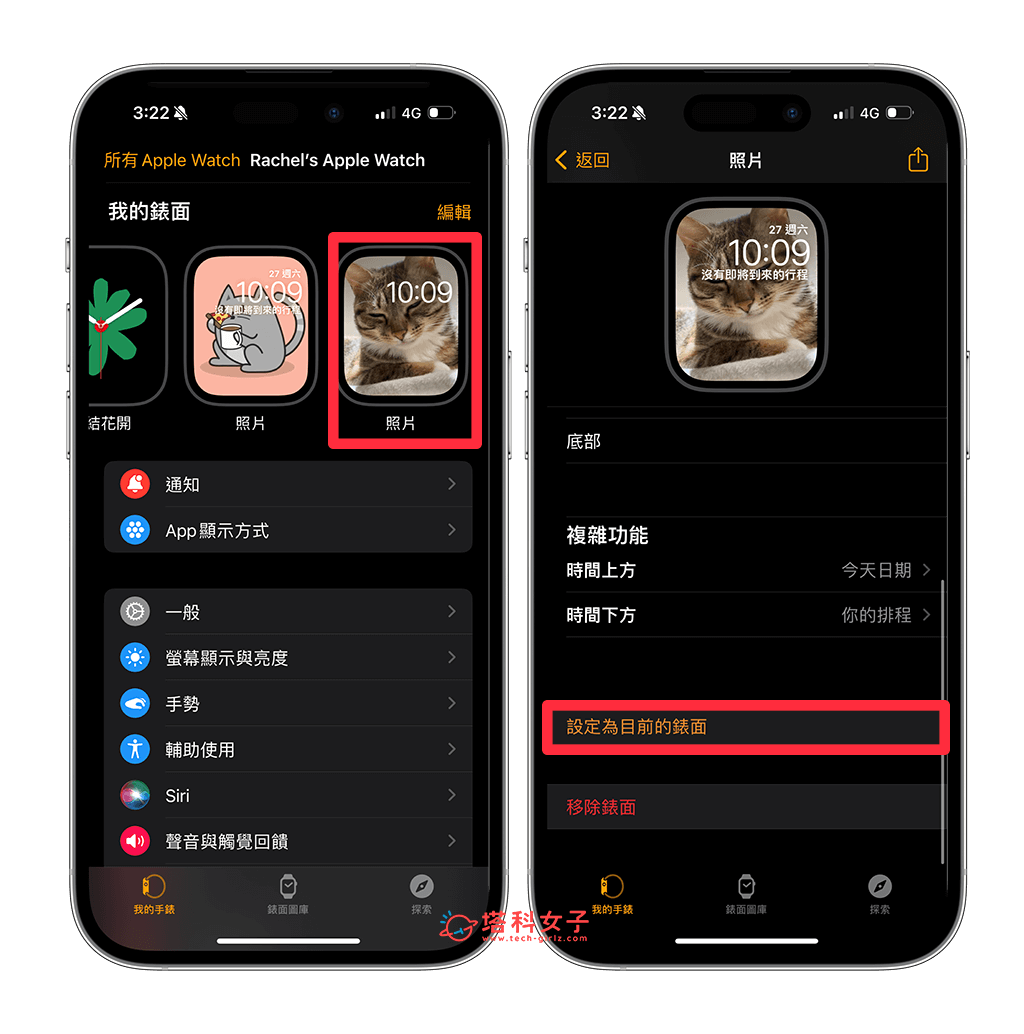
步驟三:Apple Watch 錶面實現「動態桌布」效果
設定完成後,當你喚醒 Apple Watch 螢幕時,我們就會在錶面上看到會動的原況照片/GIF 了,效果會像下方這樣,非常可愛又有趣!(需要注意的是,如果是從 GIF 轉原況照片,而設定到錶面後卻沒有動態效果,那可能是因為你的動態秒數太長了,可以到照片 App 中裁剪)


總結
如果你也想將自己喜歡的 iPhone 原況照片 (Live Phots) 或 GIF 動圖設為蘋果手錶的動態桌布,那可以參考本篇教學的簡單三步驟輕鬆製作動態的錶面,可以呈現出會動的效果唷!
